이제 새로운 iOS 18을 사용할 수 있으므로 iPhone 장치에서 최신 소프트웨어 업데이트를 요청했을 것입니다. 일반적으로 새로운 업데이트는 사용자 경험을 향상하고 더 나은 기능을 제공하는 데 도움이 됩니다. 그러나 일부 사용자는 iOS 18 업데이트 요청 화면에서 멈춘다고 보고했습니다. 업데이트 요청은 무슨 뜻인가요? 업데이트 요청 오류로 인해 iPhone이 멈추는 문제를 해결하는 방법은 무엇입니까? 여기서 답을 찾을 수 있습니다.
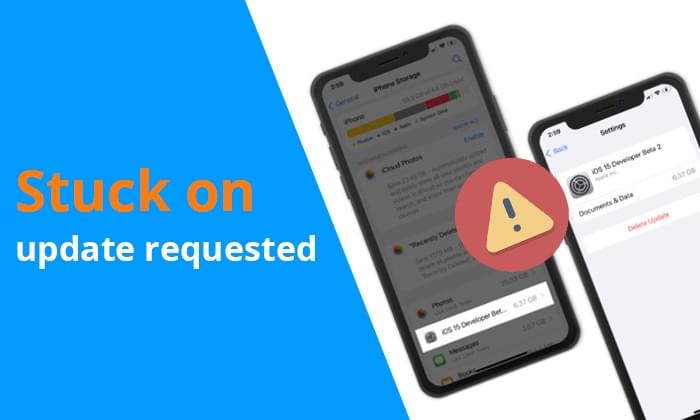
iOS 업데이트 요청 의미는 무엇입니까? 요청된 업데이트는 iOS 시스템 업데이트 프로세스의 한 단계입니다. 새 버전에 대해 "다운로드 및 설치"를 클릭하면 iPhone은 먼저 최신 iOS 버전을 다운로드할 수 있는지 확인하기 위해 Apple 서버에 요청을 보냅니다. 이 단계는 일반적으로 몇 초에서 몇 분 정도 걸립니다. 그러나 장치가 이 상태에서 멈춘다면 업데이트 요청 프로세스에 문제가 있어 다운로드나 설치를 계속할 수 없다는 의미입니다.
업데이트 요청 시 iOS 18 업데이트가 중단되는 현상은 일반적으로 다음과 같은 이유로 인해 발생합니다.
업데이트 요청 시 소프트웨어 업데이트가 중단되는 이유를 알고 있으므로 이 문제를 쉽게 해결하고 오류 없이 장치를 업데이트할 수 있습니다. 이 부분에서는 이 문제에 대한 단계별 해결 방법을 자세히 설명합니다.
앞서 말했듯이 Wi-Fi 연결이 좋지 않을 때 업데이트 요청 오류가 발생하는 iOS 18이 발생할 수 있습니다. 따라서 연결되어 있는 Wi-Fi 네트워크가 안정적이고 강력한지 확인하세요. 비행기 모드를 켜고 끄면 인터넷을 새로 고칠 수 있습니다. 또한 네트워크 설정을 재설정하여 인터넷 오류를 제거할 수도 있습니다.
네트워크 설정을 재설정하는 방법은 다음과 같습니다.
1단계. "설정"으로 이동한 다음 "일반" 및 "재설정"을 클릭합니다.
2단계. "네트워크 설정 재설정"을 클릭하고 확인을 위해 비밀번호를 입력하세요.
3단계. 다시 시작이 완료될 때까지 기다린 후 Wi-Fi 비밀번호를 입력하여 Wi-Fi에 다시 연결하고 문제가 해결되는지 확인하세요.

업데이트를 완료하려면 iPhone의 배터리 전원이 충분해야 합니다. 배터리가 부족한 경우 장치는 충전될 때까지 업데이트를 자동으로 일시 중지할 수 있습니다. 따라서 iPhone을 충전기에 연결하고 배터리 잔량이 50% 이상인지 확인하세요.

iPhone을 충전하면 과열되나요? 이 문제를 해결하고 싶다면 이 기사가 도움이 될 것입니다.
iPhone을 충전할 때 과열되나요? 이유 및 해결 방법Apple 서버 상태는 iOS 업데이트 다운로드 프로세스에 직접적인 영향을 미칩니다. Apple의 시스템 상태 웹사이트를 방문하면 서버의 작동 상태를 확인할 수 있습니다. 서버 사용량이 많은 경우 잠시 기다렸다가 다시 업데이트를 시도할 수 있습니다.

강제 재시작을 수행하는 것은 iOS 18 업데이트 요청 화면에서 멈췄을 때 가장 간단한 방법 중 하나입니다. 모든 백그라운드 애플리케이션을 지우고 휴대폰 메모리를 새로 고쳐 사소한 결함을 수정합니다.
iPhone을 강제로 다시 시작하는 단계를 확인하세요.
iPhone 8 및 최신 버전:
iPhone 7/7+ 버전:
iPhone 6s/SE 또는 이전 버전:

장치에 충분한 공간이 없으면 장치에서 업데이트를 완료하는 데 문제가 발생할 수 있습니다. 더 이상 사용하지 않는 불필요한 파일과 미디어를 삭제하여 공간을 확보 할 수 있습니다. 또한 이러한 파일을 컴퓨터나 다른 장치로 전송 하고 나중에 복원할 수 있습니다.
iPhone에서 사용 가능한 저장 공간을 확인하려면 다음 단계를 따르세요.
1단계. "설정" 애플리케이션으로 이동합니다.
2단계. 그런 다음 "일반" 및 "iPhone 저장소"로 이동합니다.

업데이트가 이미 진행 중이고 요청한 업데이트에서 멈춘 경우 보류 중인 업데이트를 삭제하고 프로세스를 다시 시작해 볼 수 있습니다.
단계는 다음과 같습니다.
1단계. "설정"으로 이동하여 "일반"을 클릭합니다.
2단계. "iPhone Storage"를 클릭한 다음 iOS 업데이트 파일을 찾으세요.
3단계. 마지막으로 "업데이트 삭제"를 클릭합니다.

4단계. 그런 다음 "설정" > "일반" > "소프트웨어 업데이트"로 돌아가 업데이트를 다시 다운로드해 보세요. ( iPhone 소프트웨어 업데이트에 실패했나요 ?)

특정 설정 충돌이나 시스템 구성 오류로 인해 업데이트 요청 시 소프트웨어 업데이트가 중단될 수 있습니다. 모든 설정을 재설정하면 이러한 문제를 해결하는 데 도움이 될 수 있습니다. 데이터가 삭제되지는 않지만 기기 설정이 기본값으로 재설정됩니다.
이를 수행하는 방법은 다음과 같습니다.
1단계. "설정" > "일반" > "재설정" > "모든 설정 재설정"으로 이동합니다.
2단계. 재설정 후에는 설정을 다시 구성해야 합니다.

참고: 모든 설정 재설정과 모든 콘텐츠 및 설정 지우기 를 구분할 수 없는 경우 여기를 클릭하여 답을 찾을 수 있습니다.
iTunes를 사용하여 iPhone을 업데이트하는 것도 업데이트 요청 시 iPhone이 멈추는 문제를 해결하는 좋은 방법이 될 수 있습니다. iTunes를 통해 시스템을 업데이트하면 무선 업데이트에서 발생하는 다양한 문제를 우회할 수 있습니다. iTunes는 Apple 서버에서 직접 업데이트 파일을 검색하여 컴퓨터를 통해 설치합니다.
iTunes를 사용하여 iPhone을 업데이트하는 방법은 다음과 같습니다.
1단계. PC에서 iTunes를 실행한 다음 라이트닝 케이블을 사용하여 iPhone을 PC에 연결합니다.
2단계. iTunes 도구 모음에서 iPhone을 찾으세요.
3단계. "업데이트 확인" 아이콘을 탭하세요.
4단계. iTunes는 사용 가능한 최신 업데이트를 감지합니다. 기기에 iOS 업데이트를 다운로드하려면 "다운로드 및 업데이트"를 탭하세요.

DFU 모드(장치 펌웨어 업데이트 모드)는 심각한 시스템 문제를 해결하는 데 도움이 될 수 있는 심층적인 복구 모드입니다. 위의 방법으로 "업데이트 요청 시 iOS 업데이트가 중단됨" 문제가 해결되지 않으면 DFU 모드가 최후의 수단일 수 있습니다. 하지만 이렇게 하면 모든 콘텐츠와 설정이 지워지고 최신 버전의 iOS 설치됩니다. 복원을 수행하기 전에 iPhone을 백업 하십시오.
그렇게 하려면 다음 단계를 따르세요.
1단계. iPhone을 컴퓨터에 연결하고 iTunes를 엽니다.
2단계. 연결이 설정되면 iPhone 모델에 따라 iPhone을 DFU 모드로 설정합니다 .
3단계. DFU 모드에 들어가면 iTunes는 복구 모드에 있는 장치를 감지했음을 즉시 알려줍니다. 이 메시지가 나타나면 "복원"을 클릭하여 iTunes를 통해 장치를 복원하십시오.

iOS 시스템 복구는 iPhone이 요청한 업데이트에 멈춤, 업데이트 확인 , iPhone 비활성화, 루프 재시작 등과 같은 많은 iOS 시스템 문제를 데이터 손실 없이 복구하는 데 도움이 되는 전문 iPhone 수리 소프트웨어 입니다. 이 도구를 사용하면 업데이트 요청 문제로 인해 iPhone이 멈추는 문제를 쉽게 해결할 수 있습니다. 게다가 깔끔하고 직관적인 인터페이스 덕분에 iOS 사용자들 사이에서 가장 선호되는 도구입니다.
주요 기능:
iOS 시스템 복구를 사용하여 요청한 업데이트에서 iOS 업데이트가 멈추는 문제를 해결하는 방법은 다음과 같습니다.
01 이 도구를 다운로드하려면 아래 다운로드 버튼을 클릭하세요. 그것을 실행하고 " iOS 시스템 복구"를 선택하십시오.
02 iPhone을 컴퓨터에 연결하고 컴퓨터를 신뢰하세요. "시작" 버튼을 누른 다음 장치를 복구 모드로 부팅합니다.

03 "표준 모드"를 선택합니다. 계속하려면 "확인"을 탭하세요. 그러면 iOS 펌웨어가 다운로드됩니다.

04 펌웨어 다운로드 후 '복구' 버튼을 탭하세요. 이 도구는 요청된 업데이트에서 멈춘 문제를 해결하기 위해 장치 복구를 시작합니다.

업데이트 요청 화면에서 iPhone이 멈추는 것이 답답하다면 자동 업데이트 옵션을 완전히 비활성화하여 문제를 해결할 수 있습니다.
수행 방법은 다음과 같습니다.
1단계. "설정"을 열고 "일반"을 선택합니다.
2단계. "소프트웨어 업데이트"를 누른 다음 "자동 업데이트"를 끄십시오.

이러한 문제가 발생하면 위에 나열된 해결 방법이 문제를 해결하는 데 도움이 될 것입니다. 솔루션은 이해하기 매우 쉽지만 데이터를 잃고 싶지 않다면 가장 효과적인 솔루션은 iOS 시스템 복구 입니다. 가장 안전하며 모든 iOS 시스템 문제를 신속하게 해결할 수 있습니다.
관련 기사:
새로운 iPhone 15/16이 소프트웨어 업데이트에 멈췄나요? 문제를 해결하는 방법은 다음과 같습니다.
안녕하세요 화면에서 iPhone이 멈추는 문제를 해결하는 방법? 10가지 쉬운 트릭